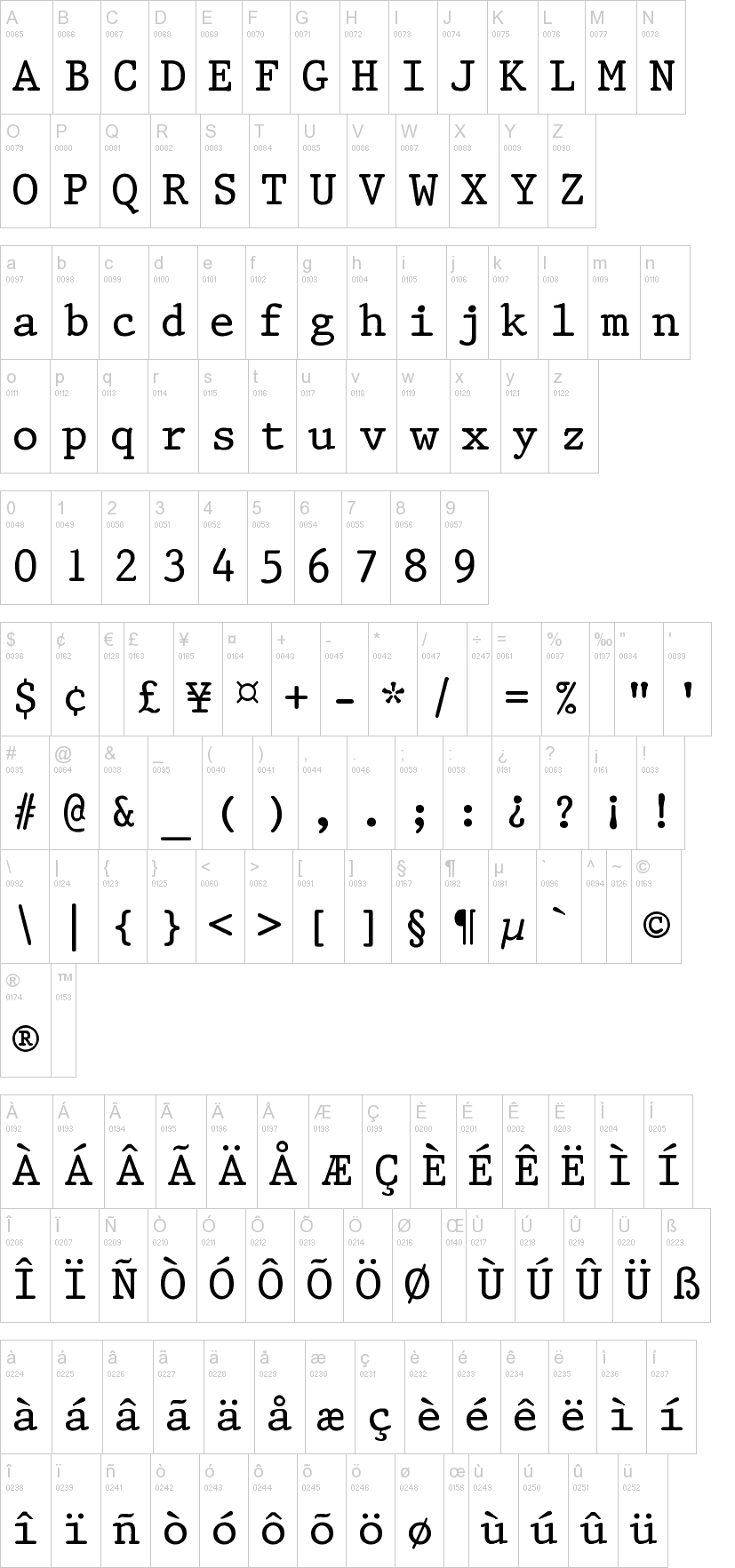Assalamu alaikum sobat!, Alhamdulillah, saya masih bisa menambah postingan lagi. Dan pada postingan kali ini saya akan membahas tentang aplikasi yang mungkin cocok untuk membuat vlog di android
"Tapi sebelumnya saya mau tanya sudah pada vlog belum?, yeach!…vlog adalah singkatan dari video blog atau video sharing, ya sering apa aja deh: sharing tutorial, sharing dagangan, sharing pengalaman dan lain-lain. Membuat vlog dapat di mana saja, misal di facebook, twitter, instagram, youtube, dan lain-lain. Untuk membuat vlog bisa pakai apa saja. Boleh pakai kamera atau pakai smart phone. dan untuk memperindah postingan harus memerlukan editing harus membutuhkan software untuk mengedit video . nggak mungkinkan polosan. bisa si polosan tapi sepertinya hambar.
Ngomong-ngomong tentang edit-mengedit video saya tertarik salah satu aplikasi edit video di android mungkin cocok untuk mempercantik vlog sobat. aplikasi tersebut adalah videoshow . Aplikasi ini terhitung lengkap. di antaranya tambah musik, tambah suara, efek, stiker, subtitle, pemotong video, slow motion/flash motion dan masih banyak lagi . cocoklah sekedar buat ngevlog di android
Saya kira itu saja recomment saya . Semoga dapat membantu. Dan saya akhiri waalaikum salam
 Kemudian tap *browser*
Kemudian tap *browser*